Ejecuta "Terminal" en la línea de comandos.
sudo apt-get install wine-stable
La terminal de trading se puede instalar y utilizar en PCs con el sistema operativo de Ubuntu utilizando el software gratuito de Wine.
Wine permite a los usuarios de sistemas Unix utilizar aplicaciones desarrolladas para sistemas de Microsoft Windows. Entre todas las versiones de Wine hay una para Ubuntu.
Hay que recordar que los desarrolladores de Wine no garantizan que la app operará de forma estable, por lo que algunas de sus funciones pueden no estar disponibles.
Todas las aplicaciones se instalan en Ubuntu de los paquetes, que se contienen en repositorios.
En las últimas versiones de Ubuntu ya hay un repositorio disponible para instalar Wine sin ninguna configuración adicional, razón por la que, para instalar Wine, tienes que ejecutar "Terminal" en la línea de comandos.
Ejecuta "Terminal" en la línea de comandos.
sudo apt-get install wine-stable
Este comando instalará la versión más estable de Wine (actualmente es la 6.0).
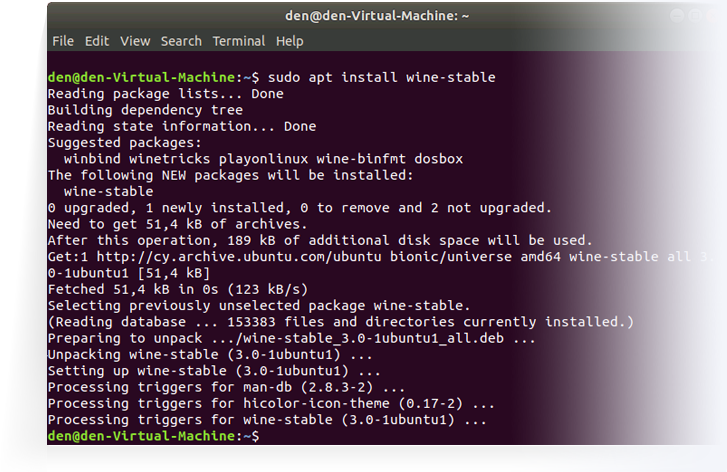
También puedes instalar una versión de Wine para desarrolladores. Esta versión puede incluir más actualizaciones y mejoras, pero ser también menos estable. Para instalarla, ejecuta el siguiente comando.
sudo apt-get install wine-development
Si tu versión de Ubuntu no cuenta con un repositorio y sigues viendo un error al instalar Wine, ejecuta los siguientes comandos en secuencia:
wget -nc https://dl.winehq.org/wine-builds/Release.key
sudo apt-key add Release.key
sudo apt-add-repository https://dl.winehq.org/wine-builds/ubuntu/
Tras esto, actualiza el paquete de información con el siguiente comando:
sudo apt-get update
Tras esta ejecución, instala Wine con el siguiente comando:
sudo apt-get install --install-recommends winehq-stable
Puedes encontrar más información sobre cómo instalar Wine en Ubuntu en Wine web oficial.
Para instalar la terminal, descarga mt4setup.exe de la web oficial.
Una vez que la descarga esté completa, ejecuta el archivo de configuración. El sistema reconocerá de forma automática que el archivo es para Microsoft Windows y ofrecerá la opción de abrirlo en Wine. Escoge esta opción y haz click en "OK".
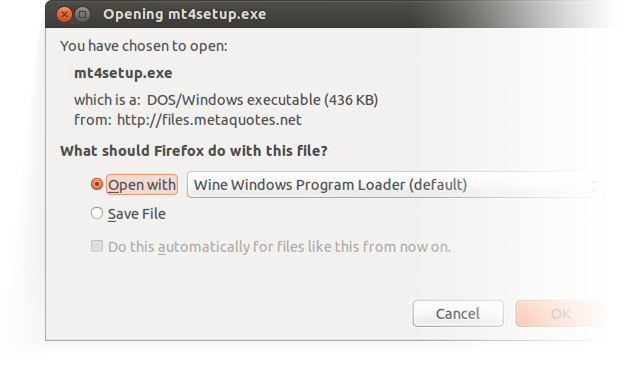
Tras ejecutar el archivo de instalación, tendrás que dar todos los pasos del proceso de instalación. Con la instalación completa podrás comenzar a utilizar la terminal de cliente ejecutando su archivo de ejecución terminal.exe.
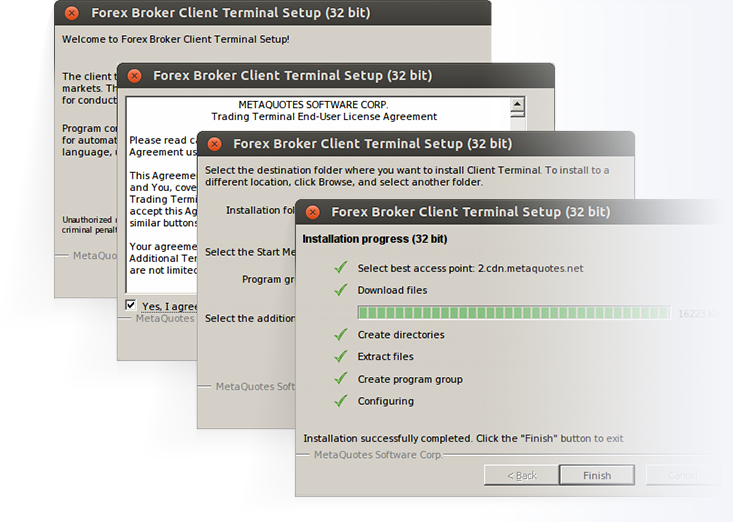
También puedes utilizar MetaTrader 4 en Ubuntu copiando desde Microsoft Windows la carpeta con los archivos previamente instalados de la terminal: tras copiarlos, simplemente ejecuta el archivo de la terminal, terminal.exe. Se abrirá de forma automática en Wine.
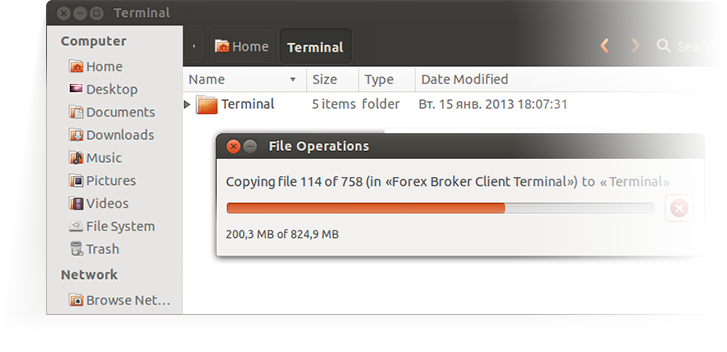
Tal y como hemos mencionado anteriormente, Wine no es un software completamente estable. Como resultado, algunas funciones de la terminal MetaTrader 4 pueden no funcionar de forma correcta. Por ahora, se han descubierto ciertos problemas con la función de Mercado. Te recomendamos que utilices las versiones más recientes de Ubuntu y Wine. Las actualizaciones ofrecerán el mayor nivel de estabilidad operacional en las plataformas de trading.
Wine crea un logical drive virtual por separado con el ambiente necesario para cada programa instalado. La dirección por defecto del archivo de datos de la terminal instalada es el siguiente:
Archivo inicial\.wine\drive_c\Program Files\Client TerminalEn caso de que no hayas podido instalar MetaTrader 4 utilizando uno de los métodos previos, puedes probar las siguientes opciones:
Puedes escoger y descargar una plataforma de trading que se adapte mejor a ti en el Centro de descargas de RoboForex.